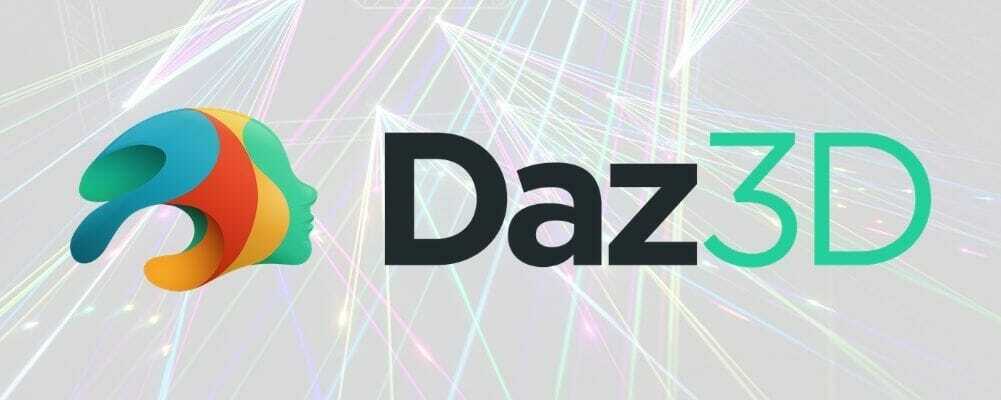GIMP არის უფასო ფოტო რედაქტორი, რომლის ჩამოტვირთვა შეგიძლიათ Windows და Mac- ზე. ეს ერთ-ერთია საუკეთესო რასტრული გრაფიკული რედაქტორები რომელსაც აქვს ჯაგრისები და ინსტრუმენტები გამოსახულების რედაქტირების, ნახაზის, შეხების და გარდაქმნისთვის.
თუ გსურთ გახდეთ გრაფიკული დიზაინერი ან უბრალოდ შეცვალოთ თქვენი ფოტოსურათები, მიმართვით ფოტოების რედაქტირების თანამედროვე ინსტრუმენტები, თქვენ არ გჭირდებათ ძვირადღირებულ და რთულ პროგრამულ გადაწყვეტილებებს, ფოტოშოპი.
არსებობს მრავალი შესანიშნავი ალტერნატივა, რომელიც მნიშვნელოვნად ნაკლებია. მაგალითად, ავიღოთ GIMP, რომელიც უფასო და ღიაა. GIMP ჩამოტვირთვის შემდეგ, შეგიძლიათ გააკეთოთ ყველაფერი მარტივი დავალებებისგან, როგორიცაა სურათების ზომის შეცვლა რაღაც უფრო დახვეწილი მსგავსი ფონის მოხსნა და გამოსახულების ამოჭრა.
ჩვენი მიმოხილვა
- Დადებითი
- მდიდარი გამოსახულების რედაქტირების პროგრამა
- გაფართოებულია დანამატების საშუალებით
- უფასო და ღია წყარო
- უარყოფითი მხარეები
- დამწყებთათვის ცოტა რთულია
GIMP სისტემის მოთხოვნები
GIMP- ის დაყენების ფაილი საკმაოდ დიდია ჩამოტვირთვის შემდეგ. შეამოწმეთ, აკმაყოფილებთ თუ არა ამ სისტემის მოთხოვნებს, განსაკუთრებით, თუ ინტერნეტთან ცუდი კავშირი გაქვთ:
- პროცესორი: Intel Pentium 4 (ან ექვივალენტი) ან უკეთესი
- ოპერატიული მეხსიერება: 250 მბ მეხსიერება ან მეტი
- ოპერაციული სისტემა: Windows 10, 8, 7 (32-ბიტიანი და 64-ბიტიანი)
უსაფრთხოა GIMP ჩამოსატვირთად Windows და Mac?
GIMP 100% უსაფრთხოა.
ბევრ მომხმარებელს აინტერესებს, უსაფრთხოა თუ არა GIMP Windows და Mac– ზე ჩამოტვირთვა. ეს იმიტომ ხდება, რომ GIMP არის ღია წყარო, რაც ტექნიკურად ნიშნავს, რომ ყველას შეუძლია დაამატოს საკუთარი კოდი, მათ შორის დამალული მავნე პროგრამა. ამასთან, ეს არც ისე ადვილია, რადგან საბოლოო პროდუქტმა ატვირთვამდე უნდა გაიაროს უსაფრთხოების ტესტები.
გარდა ამისა, განვითარების ჯგუფი, რომელიც GIMP- ს მიღმა დგას, ძალიან ფრთხილად არის. თავდაპირველად, GIMP ჩამოსატვირთ ფაილებს უმასპინძლეს SourceForge. მაგრამ როდესაც SourceForge– მა შეცდომაში შეიყვანა შეცდომა გადმოწერა ღილაკები, რომლებიც ჩამოტვირთავდნენ არასასურველ პროგრამებს GIMP– ის ნაცვლად, გუნდმა გაიყვანა. მას შემდეგ, GIMP აიტვირთა გუნდის FTP– ში და იყენებს საკუთარ დისტრიბუციის სარკეებს.
WindowsReport– ზე არ უნდა ინერვიულოთ GIMP ჩამოტვირთვების უსაფრთხოებაზე. ჩვენ გთავაზობთ მხოლოდ პირდაპირი ჩამოტვირთვის ბმულებს დაყენების და პორტატულ პაკეტებთან.
GIMP ინსტალაცია და ინტერფეისი
შეგიძლიათ ჩამოტვირთოთ GIMP უფასო ფოტო რედაქტორი დაყენების ან პორტატული ფორმატით. მთავარი განსხვავება იმაშია, რომ GIMP პორტატული გამოცემის ამოღება შეგიძლიათ USB ფლეშ დისკზე და გაუშვით ინსტალაციის გარეშე ნებისმიერ კომპიუტერზე. ასევე შეგიძლიათ გადმოწეროთ GIMP torrent ფაილიდან, თუ ცუდი ინტერნეტ კავშირი გაქვთ.
რაც შეეხება დაყენების პროცესს, შეგიძლიათ გამორიცხოთ ნებისმიერი არასავალდებულო კომპონენტი სრული ინსტალაციიდან, მაგალითად Windows ძრავა GTK +, გამართვის სიმბოლოები, PostScript მხარდაჭერა, თარგმანი, MyPaint ჯაგრისები, Python სკრიპტები და 32-ბიტიანი ან ძველი მხარდაჭერა დანამატები.
როდესაც საქმე მომხმარებლის ინტერფეისს ეხება, GIMP ლამაზად ყოფს თავის ელემენტებს ორ განსხვავებულ განყოფილებად: სურათის ფანჯარაში სადაც შეგიძლიათ ფოტოების ჩატვირთვა, დახატვა და რედაქტირება ინსტრუმენტთა კოლოფთან ერთად, სადაც შეგიძლიათ გრაფიკული მანიპულირებით წვდომა ფუნქციები.
როგორ დააყენოთ GIMP დანამატები

- ჩამოტვირთეთ GIMP მოდული თქვენს კომპიუტერში.
- გამოიტანეთ მოდულის ფაილები ZIP არქივიდან ნებისმიერ საქაღალდეში.
- GIMP- ში გადადით აქ რედაქტირება> პარამეტრები და ვრცელდება საქაღალდეები (დააჭირეთ +).
- აირჩიეთ დანამატები და დააჭირეთ საქაღალდის ღილაკს.
- გადადით საქაღალდეში, სადაც მოაწყვეთ მოდული.
- აირჩიეთ საქაღალდე და დააჭირეთ OK.
სამწუხაროდ, GIMP ოფიციალური რეესტრის ვებსაიტი აღარ არის ხელმისაწვდომი, ასე რომ თქვენ ვერ იპოვით და ჩამოტვირთავთ GIMP დანამატებს ერთი ადგილიდან. როგორც ასეთი, ხელით უნდა მოძებნოთ დანამატები.
ნათელი მხრივ, დაგეგმილია მოდულების ათვალიერების ფუნქციონალური ინტეგრირება GIMP– ში მომავალ გამოცემებში, ასე რომ თქვენ სწრაფად იპოვნით და დაამატებთ GIMP დანამატებს ყველა წინა ნაბიჯის გარეშე.
როგორ შევცვალოთ სურათი GIMP– ში

- Წადი სურათი> მასშტაბის სურათი.
- დააჭირეთ დაბლოკვის ღილაკს, რომ შეინარჩუნოთ თანაფარდობა.
- დააყენეთ ახალი სიგანე ან სიმაღლე.
- დაჭერა მასშტაბი.
როგორ ამოჭრა სურათი GIMP- ში

- Წადი ფენა> გამჭვირვალობა> ალფა არხის დამატება.
- Წადი ინსტრუმენტები> შერჩევის ინსტრუმენტები> Fuzzy Select (ან დააჭირეთ U).
- Shift- ს დაჭერის დროს, დააჭირეთ სურათის ნაწილებს, რომელთა ამოჭრა გსურთ.
- Ctrl- ის დაჭერისას გამოიყენეთ მაუსის გადახვევა, რომ მასშტაბირება მოახდინოთ და უფრო ახლოს გაეცნოთ.
- დააკოპირეთ არჩევანი (Ctrl + C), გახსენით ცარიელი ტილო Ctrl + N და ჩასვით გაჭრილი სურათი (Ctrl + V).
- ეს შეიძლება იყოს უფრო მარტივი Fuzzy Select არასასურველი ფონის ასარჩევად და წასაშლელად.
- შეცდომების დაშვების შემთხვევაში შეგიძლიათ გააუქმოთ თქვენი მოქმედებები Ctrl + Z– ით.
როგორ გავაკეთოთ გამჭვირვალე ფონი GIMP- ში

- Წადი ფენა> გამჭვირვალობა> ალფა არხის დამატება.
- Წადი ინსტრუმენტები> შერჩევის ინსტრუმენტები> Fuzzy Select (ან დააჭირეთ U).
- Shift- ს დაჭერის დროს, აირჩიეთ მთელი ფონი და დააჭირეთ Delete- ს.
- თუ ფონი დამზადებულია მყარი ფერისგან, გადადით აქ ფენა> გამჭვირვალობა> ფერი ალფაზე.
- აირჩიეთ ფონის ფერი და დააჭირეთ ღილაკს კარგი.
- თუ თქვენს სურათს აქვს მკაცრი კიდეები, გადადით აქ აირჩიეთ> გაზრდა და დააყენეთ 2 ან 3.
- Წადი ფილტრები> Blur> Gaussian Blur.
- ახლა უნდა გქონდეთ სურათი გამჭვირვალე ფონითა და გლუვი კიდეებით.
შესანიშნავი უფასო ფოტო რედაქტორი Windows და Mac– ებისთვის
GIMP წარმოუდგენლად მდიდარია ფოტოების რედაქტირების ინსტრუმენტი რომ შეგიძლიათ ჩამოტვირთოთ და გამოიყენოთ მაღალი ხარისხის გრაფიკული პროექტების მისაღწევად. ეს, რა თქმა უნდა, უფრო იაფი ალტერნატივაა, მაგალითად, კომერციული პროგრამის გამოყენებაზე Adobe Photoshop ან CorelDRAW ვინაიდან მისი გამოყენება შეგიძლიათ უფასოდ, როგორც პირადი, ისე კომერციული მიზნებისთვის.
პროგრამული უზრუნველყოფა იყენებს საოცრად მცირე რაოდენობის სისტემურ რესურსებს, იმის გათვალისწინებით, რომ სხვა მსგავსი პროდუქტები თანაბრად მდიდარი მახასიათებლებით საკმაოდ მოითხოვს რესურსებს. GIMP– ს ერთადერთი რეალური უარყოფითი მხარეა ის, რომ დამწყებთათვის ცოტათი რთულია გაეცნონ.
ნათელი მხრიდან, GIMP- ს თან ახლავს მომხმარებლის სრული დოკუმენტაცია, რომელიც დაგეხმარებათ ყველა ნაბიჯში, თუ ფოტო რედაქტორთან მუშაობისას ნებისმიერ წერტილში მოხვდებით.
FAQ: შეიტყვეთ მეტი GIMP– ის შესახებ
- რატომ ეწოდება GIMP GIMP?
GIMP შემოკლებულია GNU გამოსახულების მანიპულირების პროგრამას.
- როგორ დავამატოთ შრიფტები GIMP- ს?
GIMP– ს არ აქვს ჩამონტაჟებული ფუნქცია შრიფტების დასამატებლად. ის ეძებს სისტემის შრიფტებს, რაც ნიშნავს, რომ თქვენ მოგიწევთ შრიფტების დაყენება Windows- ში (ეს მართლაც მარტივია).
- GIMP უფასოა?
დიახ, GIMP შეიძლება გამოყენებულ იქნას როგორც პირადი, ისე კომერციული მიზეზების გამო. მომხმარებლებს უფლება აქვთ აწარმოონ, შეისწავლონ, განაწილონ და შეცვალონ GIMP პროგრამული კოდი.